Avancerad annonsoptimering på Amazon

Del 10 av 11 – Detta är den tionde delen av en flerstegs-guide till hur du lyckas med annonser på Amazon. I denna delen kommer jag att gå igenom mer avancerad annonsoptimering på Amazon. Excel kunskaper kommer att komma till bra användning i detta steg.
Avancerad annonsoptimering på Amazon
Nu har jag gått igenom nästan allt om PPC, men som ett av de sista stegen så vill jag även gå igenom hur du faktiskt utför en mer avancerad annonsoptimering på Amazon med hjälp av Excel. Om du redan har full koll på Excel så blir detta nog enkelt, men för dig som har mindre koll så kommer det bli väldigt användbart, och samtidigt lite utmanande.
För att kunna göra en mer avancerad annonsoptimering på Amazon med hjälp av Excel behöver du först och främst ladda ner de rapporter som finns med dina annonsers resultat i Excel-format. Du kan hitta dessa Excel-rapporter i din Campaign Managers vänstra meny under “Reports”. Klicka sedan på “Create report”. För de optimeringarna som vi gått igenom så behöver du två olika slags rapporter, “Search term” och “Targeting”.
Positiva sökord
För att hitta nya sökord från dina Explore-kampanjer att lägga in i dina Winner-kampanjer så behöver du öppna din Search Term-rapport. Börja därefter med att öppna filterverktyget.
Eftersom vi nu vill ta reda på vilka sökord som faktiskt har resulterat i försäljning så är det första steget att filtrera bort alla sökord med $0 i sälj. Gå därför till kolumn ”7 Day Total Sales”, klicka upp filter-verktyget och filtrera bort ”$0,00”.
Kvar har du nu alla sökord som kunderna faktiskt sökt på (Customer Search Term) och som lett till försäljning. Nu kan du även filtrera kolumnerna ”Campaign Name” och ”Ad Group Name” för att få ut olika sökord för specifika kampanjer och AdGroups. Därefter kan du lätt plocka ut dem och lägga i Exact/Product-kampanjerna.
Negativa sökord
För en mer avancerad annonsoptimering på Amazon så behöver vi såklart minimera våra kostnader, och för att göra detta vill vi filtrera bort alla sökord som inte konverterar bra eller har väldigt låg CTR utan konvertering. Som du kommer ihåg sedan tidigare satte vi därför upp följande tre regler för att definiera nya negativa sökord:
- Sökord som kostat över $X och inte lett till försäljning.
- Sökord som fått X-antal klick och inte konverterat.
- Sökord som fått fler än 2500 impressions men med CTR lägre än 0.2%.
Hur du bestämmer siffran X för de olika reglerna gick jag igenom tidigare. Jag ska nu visa hur du applicerar den första regeln i Excel och jag kommer använda $35 som min gräns. Därefter kan du använda exakt samma metod för att applicera de andra två reglerna också. Starta med att öppna upp din Targeting-report. Filtrera sedan bort alla värden på ”7 Day Total Sales” utom $0. Gå sedan till ”Spend” och klicka i ”Greater than” följt av det värdet du vill använda. I mitt fall är det $35.
Excel kommer nu visa alla sökord som spenderat mer än $35 men inte givit någon försäljning. Dessa sökord kan du nu lägga in som negativa sökord i kampanjerna (Negative Exact). Upprepa sedan samma steg men med filter anpassade för de två andra reglerna.
Optimala bud
För att lägga in det optimala budet som vi tidigare gick igenom så behöver vi ladda ner ännu en Excel-fil, den Excel-filen som Amazon lagt in på sidan ”Bulk Operations”. Du hittar Bulk Operations i din Campaign Managers vänstra meny. Bulk Operations låter dig ladda ner dina annonser i Excel-format. I filerna kan du sen göra ändringar (exempelvis ändra bud) och därefter ladda upp samma fil för att uppdatera annonser på Amazon. På det här sättet blir du riktigt effektiv med dina annonser. Du kan även utnyttja Bulk Operations när du lägger in de negativa och positiva sökorden som vi hittade i de tidigare stegen. Mer om fördelarna med Bulk Operations hittar du här. Hur som helst, nu skall vi gå igenom hur du uppdaterar buden.
Filtrera Datan
Bulk Operations filen liknar den Targeting Report som vi tidigare tittade på. Det finns bland annat fält för försäljning, kostnad, CTR, osv. Vad som skiljer sig är att det finns enskilda rader för kampanjer, AdGroups, osv. Inte bara för sökord som vi har sett tidigare. Därav vill du börja med att filtrera bort de här raderna då kampanjer och AdGroups inte har egna bud (bortsett från Sponsored Display annonser). Du vill även filtrera bort negativa sökord, eftersom de inte heller har några bud. Filtreringen utför du lättast genom att i kolumn ”Match Type” filtrera bort alla negativa sökord samt tomma rader (blanks).
Du kommer dessutom vilja filtrera bort alla sökord som inte lett till någon försäljning. Varför? Eftersom vår ekvation för att räkna ut det optimala budet inte fungerar när försäljningen är noll, då har ju klicken för sökordet inget värde alls.
Räkna ut det optimala budet
För en mer avancerad annonsoptimering på Amazon så krävs även det optimala budet. Som vi gick igenom förut så kan vi räkna ut det optimala budet med ekvationen Bud = Klickvärde × ACOS-target. Men det skulle ta lång tid att räkna ut det på egen hand för alla sökord, så vi låter Excel göra jobbet åt oss.
Det görs lätt genom att i första raden på kolumnen ”Max bid” dividera (dela) Excel-cellen för Sales med den för Clicks. Multiplicera sedan detta med din valda ACOS-target. Du kan sedan markera cellen och enkelt kopiera den till alla de nedanstående cellerna för Max Bid. Där har du det! Eftersom olika kampanjer och olika AdGroups har olika ACOS-target så kan det självklart vara smidigt att göra detta med några kampanjer i taget.
När du satt alla nya bud du vill sätta kan du enkelt spara den och ladda upp den på Amazon. Sen är dina nya bud satta. Enkelt, eller hur? Och med det så har du optimerat dina annonser bättre än minst 95% av alla andra säljare!
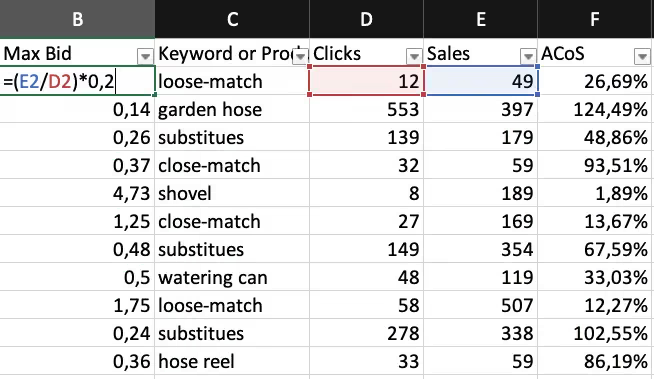
Maxbud
Det är inte ovanligt att vissa sökord av en slump konverterat oerhört bra, vilket kan leda till att buden via uträkningen ovan kan bli extremt höga. Jag skulle därför föreslå att du lägger in ett maxbud. Alltså ett bud som är absolut max vad du kan buda.
Alla de buden som ligger över detta bud efter att du applicerat ekvationen behöver du korrigera. Rimliga nivåer för maxbud skulle jag säga ligger mellan $0.5 och $5, men oftast mellan $1 och $2. Allt beror på produkten du säljer och dess potentiella marginaler. Så, om ett bud ligger över ditt tänkta maxbud, sänk det till ditt maxbud.
Sökord utan data
Som du nyss såg så filtrerade vi bort sökord utan någon försäljning. Några av de sökorden som man då filtrerar bort kommer bli sökord som inte har fått några visningar. Det kanske inte verkar som ett problem, men det är det.
Vissa sökord har inte fått några visningar eftersom kunder inte sökt på det sökordet, men andra sökord har fått samma resultat eftersom budet du har satt är för lågt. Konkurrenter sätter högre bud och dina annonser visas aldrig. Det är såklart inte bra eftersom dessa annonser potentiellt skulle kunna vara högkonverterade sökord för dig och du måste ju i alla fall testa hur bra dessa sökord faktiskt skulle funka. Men bara lugn, vi kan självklart åtgärda det!
Öka buden successivt
I Bulk Operations filen kan du lätt identifiera sökord med lågt antal impressions och höja buden för dessa sökord. När fler impressions kommer in, kommer du kunna samla in mer data och då applicera de optimerings-metoder som vi tidigare gått igenom på sökordet. Men först måste alltså buden höjas.
Jag föreslår att du gör det successivt genom små höjningar hela tiden. Du gör det enklast genom att först filtrera bort alla icke sökord, alltså kampanjer, AdGroups, osv (precis som när du optimerade buden tidigare). Sedan bör du filtrera bort alla sökord som givit försäljning. Därefter vill du börja filtrera fram sökord som har fått väldigt få impressions, det är ju dem vi vill höja buden för. När du väl filtrerat fram sökord med väldigt få impressions så kan du höja buden för dessa. Du behöver inte höja mycket. Det räcker med en liten höjning och förhoppningsvis kommer det räcka för att dina annonser skall börja synas, och om det inte räcker så höjer du istället lite till nästa gång du optimerar dina annonser. Så hur mycket skall du höja? Förslagsvis ca $0.1 per gång (beroende på hur ofta du optimerar dina annonser).
För att snabbt och enkelt göra ovanstående, skapa en ny kolumn bredvid kolumnen ”Max bid”. Skriv sedan in en formula som kopierar cellerna i Max Bid och lägg sedan på en mindre höjning, exempelvis $0.1. Därefter kan du kopiera in de nya buden in till Max Bid kolumnen igen, och radera den kolumn du nyss skapade. Klart! Nu är det bara att ladda upp filen så uppdaterar Amazon dina bud.
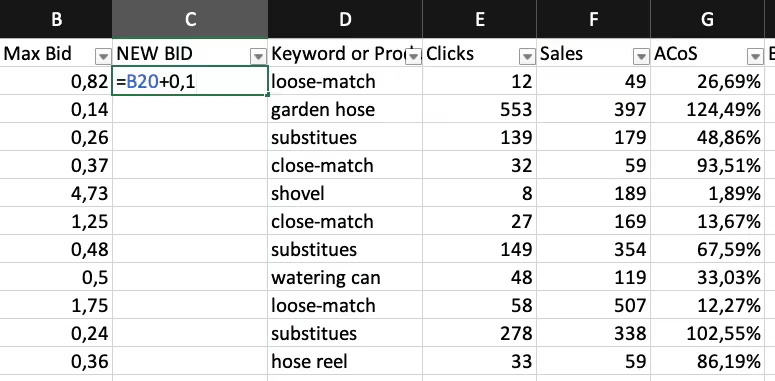
Hoppas du har fått med dig en hel del kunskap om hur du skall gå tillväga för att utföra en mer avancerad annonsoptimering på Amazon med hjälp av Excel!








.avif)
